ppt怎么添加棋盘动画效果
发布时间:2017-04-01 08:13
相关话题
t的功能很多,尤其是汇报用的最为频繁,那么,怎么样给文字设定动画,让ppt看起来更漂亮呢?下面小编就教你怎么在ppt添加棋盘动画效果的方法。
ppt添加棋盘动画效果的方法
首先,在“任务窗格”给PPT选定版式,然后输入内容,
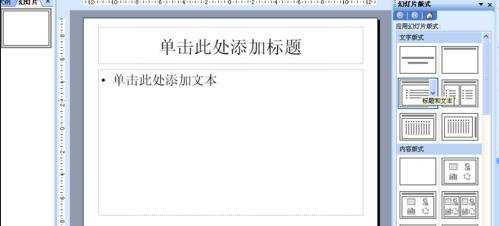
“任务窗格”——“自定义动画”,选中要给设定动画的文本框,“添加效果”——“进入”——“棋盘”,
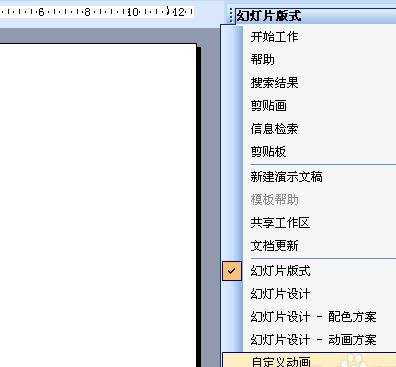
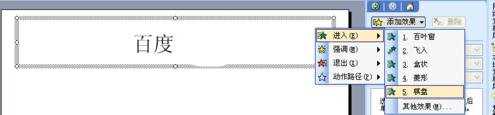
同理,给下一个也设定为“棋盘”
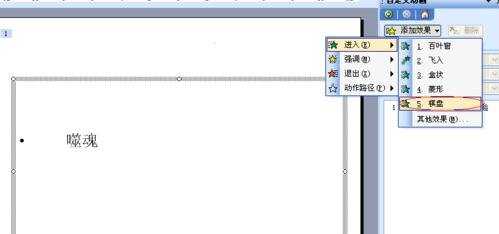

t的功能很多,尤其是汇报用的最为频繁,那么,怎么样给文字设定动画,让ppt看起来更漂亮呢?下面小编就教你怎么在ppt添加棋盘动画效果的方法。
首先,在“任务窗格”给PPT选定版式,然后输入内容,
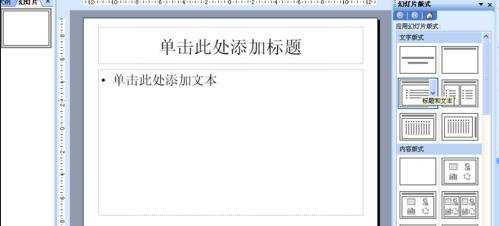
“任务窗格”——“自定义动画”,选中要给设定动画的文本框,“添加效果”——“进入”——“棋盘”,
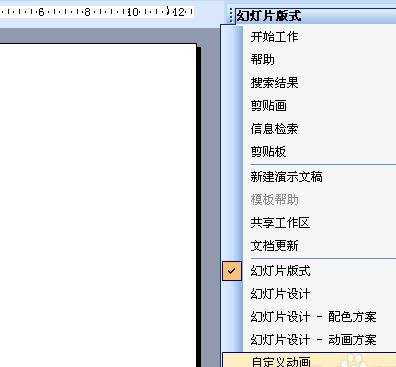
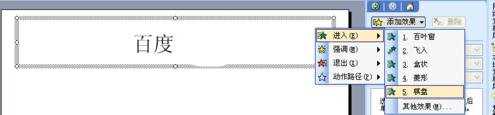
同理,给下一个也设定为“棋盘”
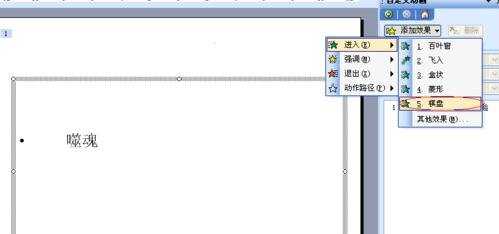
ppt怎么添加棋盘动画效果的评论条评论